现今手机已经成为人们日常生活中不可或缺的一部分。为了增加个性化,许多人喜欢将手机壁纸进行更换。但对于不懂技术的用户来说,更换壁纸可能会让人有些犯难。不过实际上更换手机屏幕壁纸并不难,只需要几个简单的步骤即可完成。接下来我们就来讲解一下如何自行更换手机壁纸,让你的手机焕然一新。
手机壁纸怎么换
换壁纸听着事小,可真要频繁去找、选、换,还是太麻烦了点。
有没有什么办法可以让手机自己换壁纸呢?
方法来了!使用【快捷指令】结合【我的桌面】壁纸APP就能让手机做到定时自动更换新壁纸啦!
以下是以【我的桌面】为例的操作方法:1、在【我的桌面】里面先挑选一些自己喜欢的壁纸,然后点击【自动换壁纸】将壁纸收藏到要更换的列表里面.多添加几张,可以实现这些照片的随机切换。
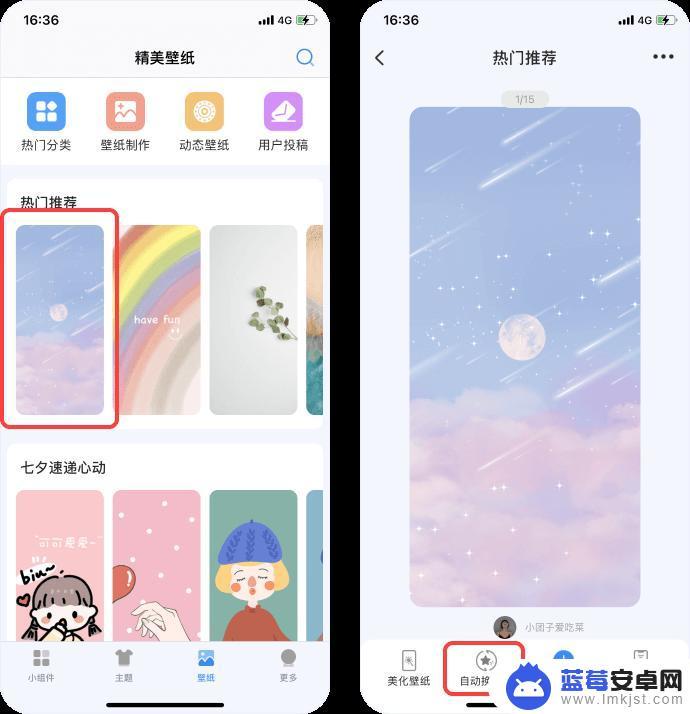
ps:在【自动换壁纸】里面可以管理壁纸或者从本地导入壁纸,非常nice
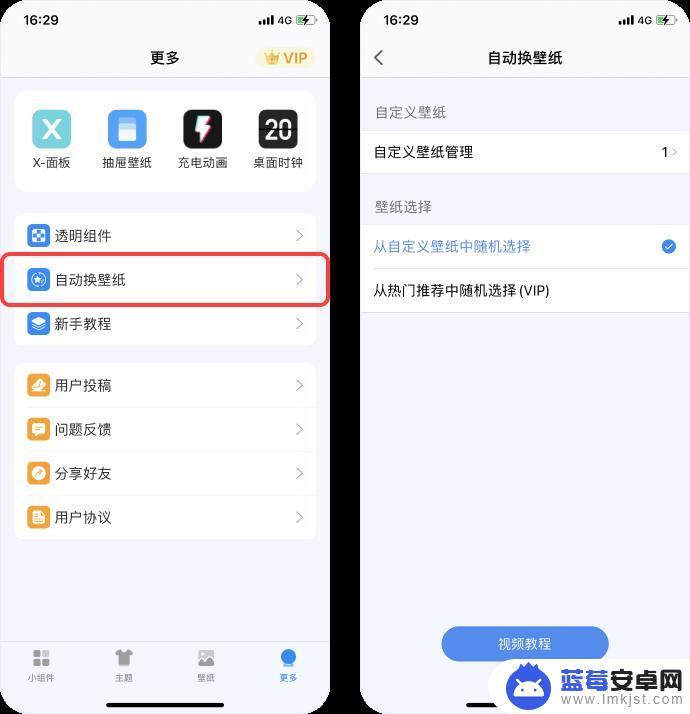
2、打开【快捷指令】——自动化——创建个人自动化
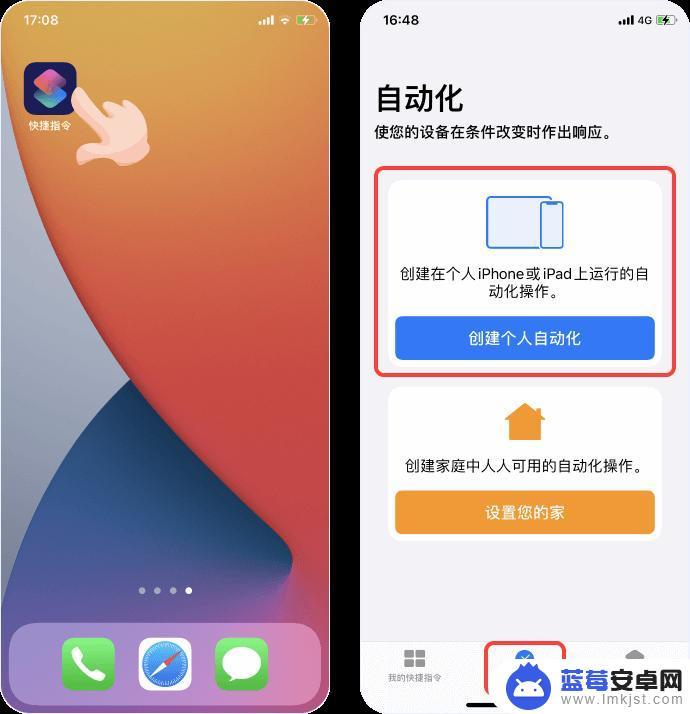
3、点击“特定时间”,设置壁纸自动切换的时间,选择每天或者每周重复,然后点击下一步
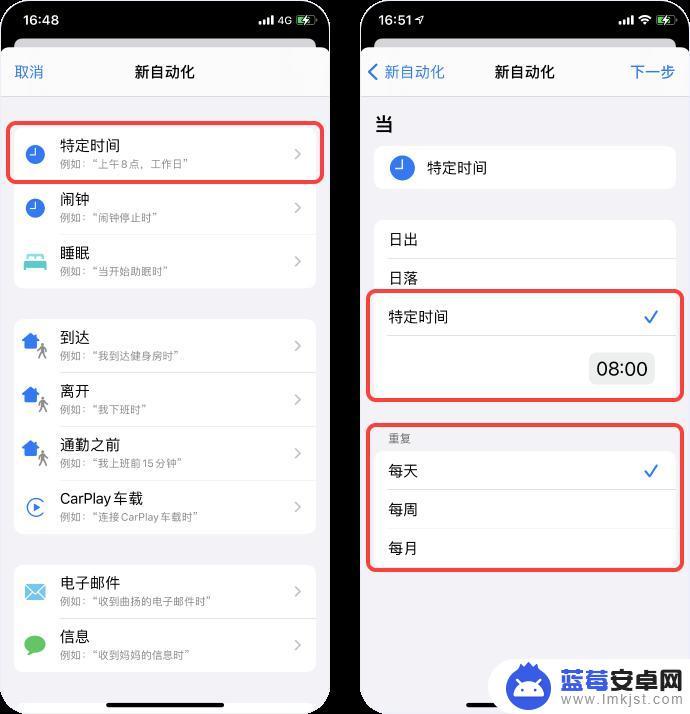
4、点击“添加操作”,并选中“App”
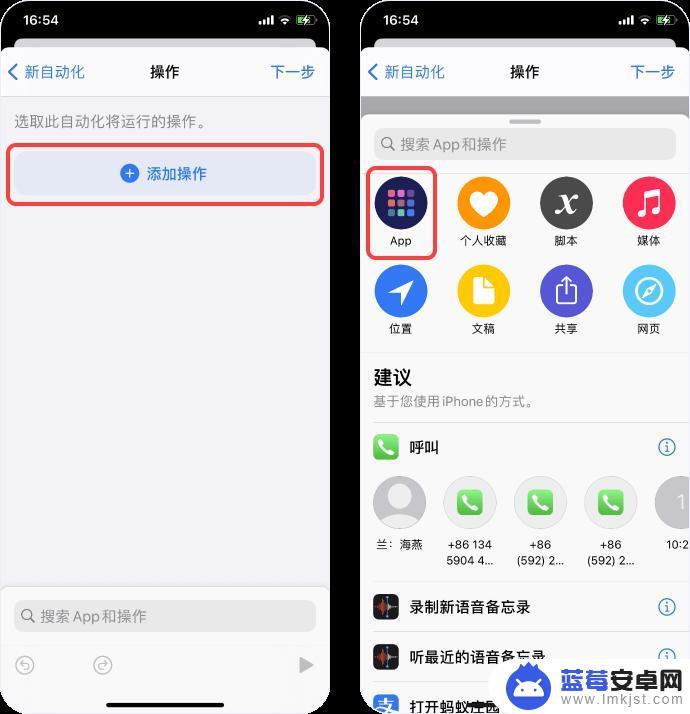
5、找到“iSCreen", 选择 “自动换壁纸"
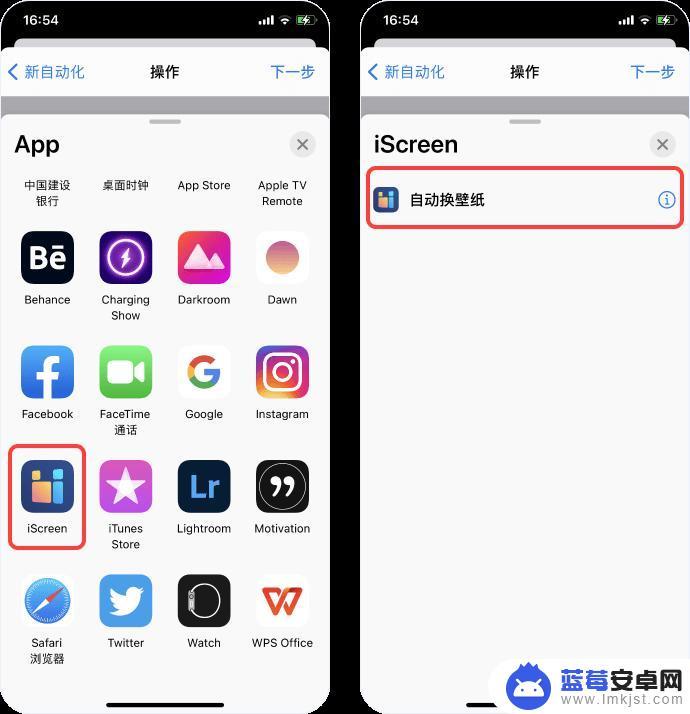
6、 再次点击“添加操作", 点击两次关闭按钮,回到“搜索App和操作”

7、 输入“墙纸",选择“设定墙纸"
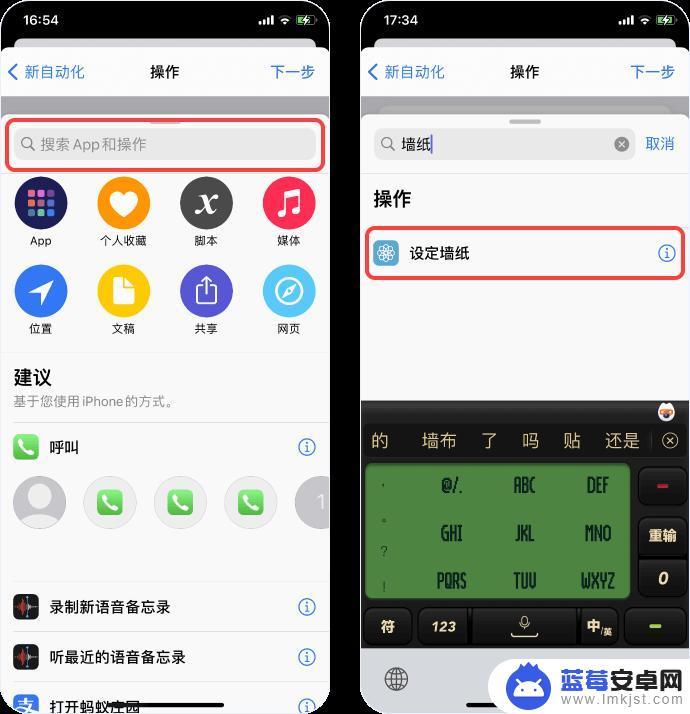
8、 点击“锁定屏幕、主屏幕” ,根据需要选择锁屏或主屏幕,或者都选,然后点击完成。
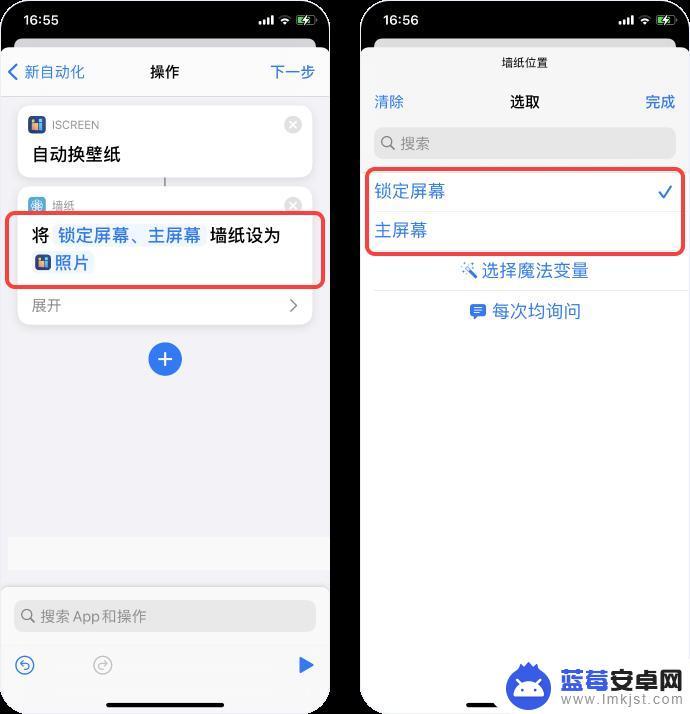
9、点击“展开", 关闭“显示预览”, 然后点击下一步

10、关闭“运行前询问”,点击完成
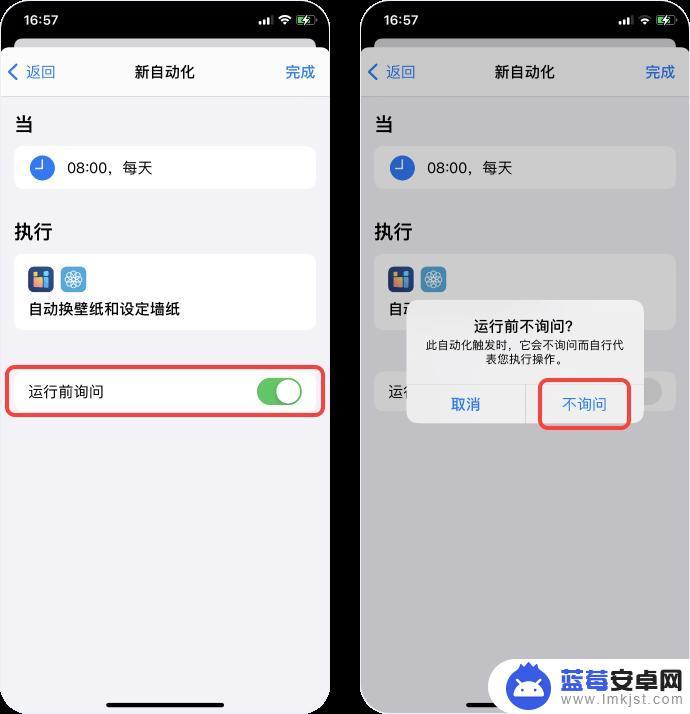
快捷指令就设置完成了,等设定时间一到,就会自动切换锁屏或者主屏幕的壁纸。
就这样,每天自动更换新的壁纸,是不是超级方便的!
更换手机屏幕壁纸非常简单,只需要几个简单的步骤,就可以让你的手机变得更加个性化。从现在开始,你可以自行更换手机壁纸,为你的手机注入新的生命力,使其更加与众不同。












